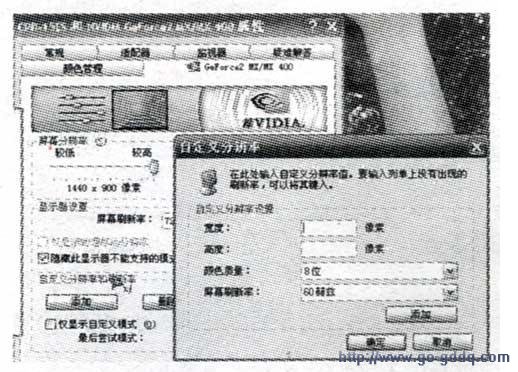·上一文章:预防电磁灶(炉)IGBT管损坏的方法
·下一文章:单相异步电动机的检修方法
首先,可以尝试下载、安装最新的显卡驱动程序。如果不知道要下载怎样的驱动程序或不知道到哪里下载,可以安装驱动精灵,然后用驱动精灵更新显卡的驱动程序。如果更新驱动程序后系统“显示属性”里仍然没有合适的屏幕分辨率,并且所用显卡GPU的厂商是NVIDIA的话(以GeForce2MX400为例),可在桌面上点击鼠标右键,选择“属性”打开“显示属性”对话框,然后选择“设置”选项卡,再点击“高级”按钮打开GeForce2MX400属性窗口,接着在此窗口中选择“GeForce2M×400”标签页,然后点击“自定义分辨率和刷新率”项中的“添加”按钮打开“自定义分辨率”对话框,在此对话框中键入宽屏液晶显示器的最佳分辨率后一路“回车”即可(上图)。如果上述方法均未凑效,则可通过软件PowerStrip来重新定义屏幕分辨率。安装PowerStrip后重启计算机,在屏幕右下角的系统托盘中点击该软件的图标,在弹出的菜单中依次选择“显示器设定一设定”,在弹出的“显示器设定档”窗口中点击“进阶时序选项”,然后在“进阶时序选项”窗口中点击“自定义分辨率”按钮,接着在“自定义分辨率”对话框中调整“屏幕宽高比率”及根据液晶显示器的最高分辨率设置分辨率(如19英寸宽屏显示器应选择1440×900,22英寸宽屏显示器选择1680×1050,24英寸宽屏显示器则选择1900×1200),最后点击“新增分辨率”按钮,便可使老显卡支持宽屏液晶显示器了(下图)。这样,即使不更换原有的老显卡,也能享受宽屏显示器带来的便利和乐趣。